淘宝助理怎么上传宝贝
摘要:淘宝助理5怎么上传宝贝?淘宝助理5是一个功能强大的客户端工具软件,可以帮助你编辑宝贝信息,快捷批量上传宝贝。那么淘宝助理5怎么上传宝贝呢?绿...
淘宝助理5怎么上传宝贝?淘宝助理5是一个功能强大的客户端工具软件,可以帮助你编辑宝贝信息,快捷批量上传宝贝。那么淘宝助理5怎么上传宝贝呢?绿茶小编来教你。
淘宝助理5怎么上传宝贝?具体步骤如下:
运行淘宝助理5,输入会员名和密码后单击“登录”按钮。
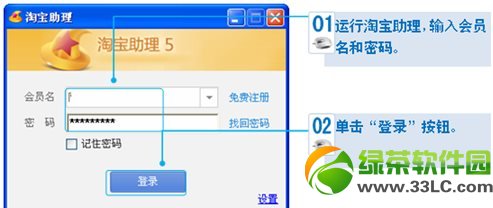
切换到“宝贝管理”面板,单击“本地库存宝贝”,单击“新建”按钮。
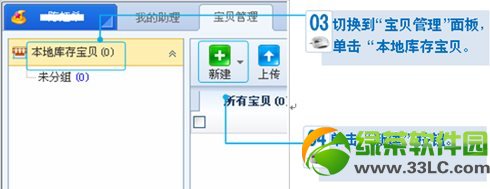
在“宝贝基本信息”中,设置宝贝标题、分类、价格、发货方式和地点、运费、售后说明、宝贝搜略图,设置宝贝的类目以及关键属性;单击“销售属性”可设置颜色和尺码。

单击“编辑宝贝描述”,设置宝贝相关描述信息,最后单击“保存并上传”按钮上传当前新建宝贝。
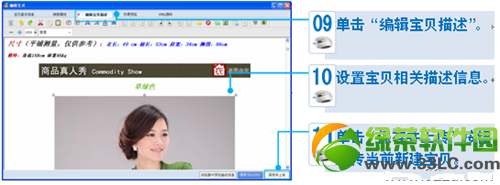
以上就是淘宝助理5上传宝贝的全部步骤,是不是很详细呢?大家要认真看哦~
【淘宝助理怎么上传宝贝】相关文章:
★ 淘宝怎么注销账号
上一篇:
淘宝怎么注销账号
下一篇:
小卖家的出路:做好店铺优化和运营
